EXCEL表格怎么自定义序列?怎么快速录入
1、首先双击打开EXCEL表格。然后新建一个空白的文件。
比如我随便输入一个星期一。
如果我想要每一列都往下排的话,不需要每一个格子上都去打星期二,星期三等等。

2、我们可以点击一下星期一的单元格,然后将鼠标放在右下角的位置。
当鼠标指针变为一个十字线的时候,然后向下拖动表格,那么星期几就会根据顺序自动排列出来了,非常好用,不需要重新输入

3、这样的方法很简单,但是有一个问题,就是如果我们不需要按顺序排列的时候该怎么办呢?
也就是说下面几个格子都是星期一的内容。
那么可以用同样的方法拖动,但是在拖动的同时可以按住CTRL键就可以直接复制;了
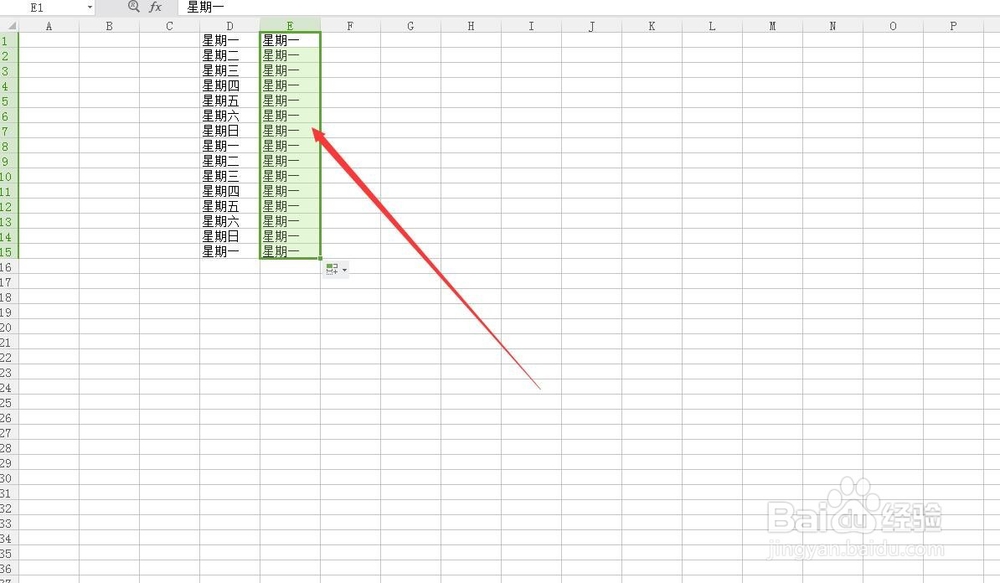
4、还有一种情况,如果我不是每一个顺序的格子都是星期一,而是有选择的几个格子是这个内容,那么怎么快速输入呢?
先选择星期一的单元格,点击复制,然后在点击你想要的内容相同的格子,在点击其他格子的时候按住CTRL键进行加选,选择完成后粘贴



5、还有一种快捷的方式就是自己编辑序列。比如有一个序列的内容是经常会用到的,那么我们可以将这个内容自定义为一个序列,那么当我们打出一个内容的时候,其他的内容就可以通过拖拽的方式进行输入了、

6、不同的版本可能位置会不一样,但是方法是一样的,比如我选择最上级的绿色表格点击一下,找到选项点击打开一个面板
然后找到自动以序列


7、我们可以先输入好要添加的序列备用。
然后选择从单元格导入序列,用鼠标框选我们输入好的文字,选中之后进行导入
如下图,就完成了
我们再次输入的时候,只有拖拽鼠标就可以了
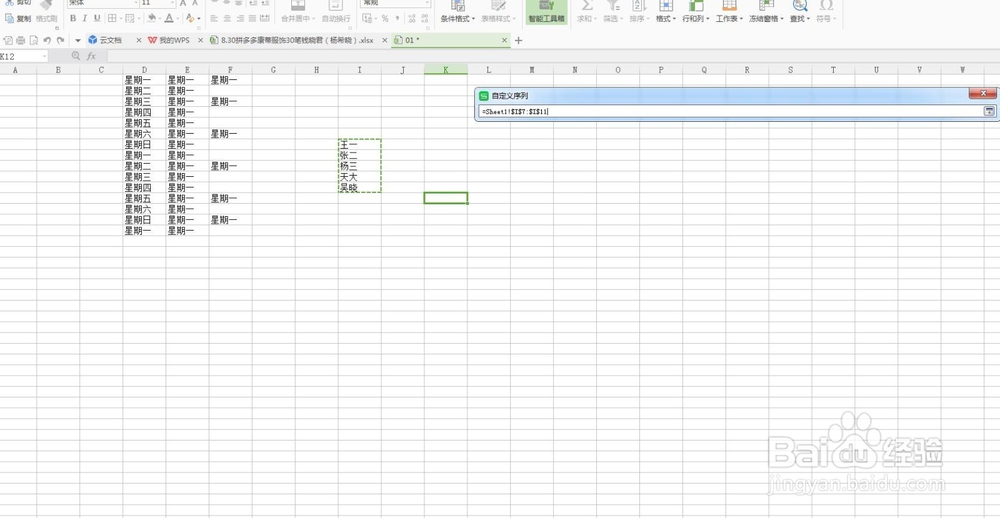


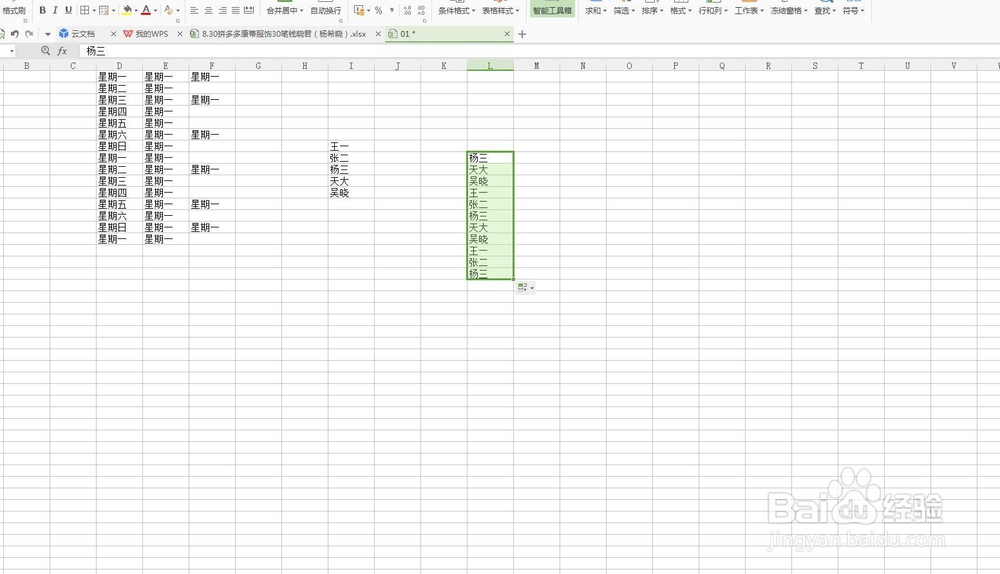
声明:本网站引用、摘录或转载内容仅供网站访问者交流或参考,不代表本站立场,如存在版权或非法内容,请联系站长删除,联系邮箱:site.kefu@qq.com。
阅读量:149
阅读量:101
阅读量:165
阅读量:83
阅读量:163